Tipp: Kopier-Tools für Handy & Tablet (Software)
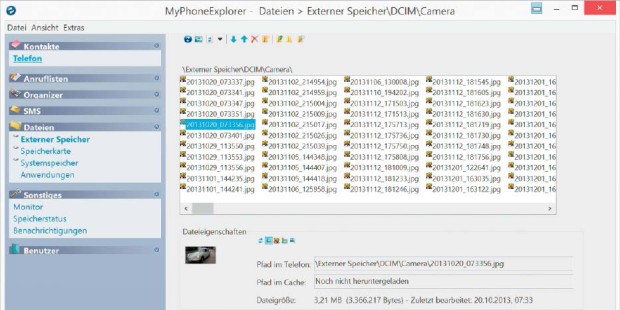

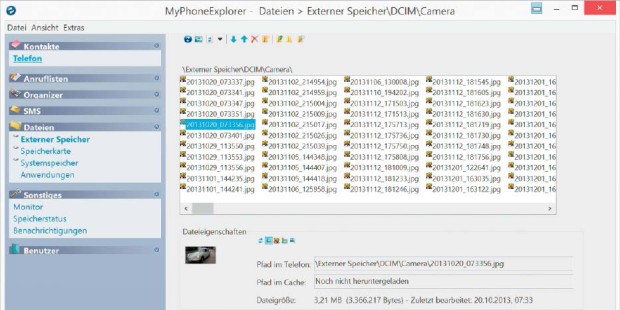
DJ Ronnys Top 30 Charts der Woche:
1. Uptown funk - Mark Ronson /Bruno Mars
2. Wish you were mine - Philip George
3. Dornröschen Mix - Die Paldauer
4. Auf die Plätze, fertig ins Glück - Beatrice Egli
5. Jump and shout - Beach Pumpers
6. Ritmo del sol - Le Zoo
7. Sonne auf der Haut - Wind
8. Hooked on you - Parov Stelar /Timothy Aues
9. Die Party geht ab - Stefan Stürmer
10. Stamp your feet - DJ Disco
11. Bier gehört zu mir - PS Alex
12. Don`t worry - Madcon /Ray Dalton
13. Walking on sunshine 015 - Corona
14. King - Years & Years
15. Weißt Du was Du für mich bist - Amigos
16. GDFR - Flo Rida
17. Träumer wie wir - Andrea Berg
18. Headlights - Robin Schulz /Ilsey
19. Cheerleader - Omi
20. Ziwui, Ziwui Remix - Alpenwind
21. Want to want me - Jason Derulo
22. In the summertime 015 - Baby Rasta Band
23. Hot Summer Salsamix - Party Animals
24. The nights - Avicii
25. Hitmedley 015 - Boney M
26. Die letzten Flamingos - Die Grubertaler
27. You are unstoppable - Conchita Wurst
28. Summertime - Wilde Herzen
29. Ritmo Forte - 89ers
30. Der Sommer war noch jung - Marcell
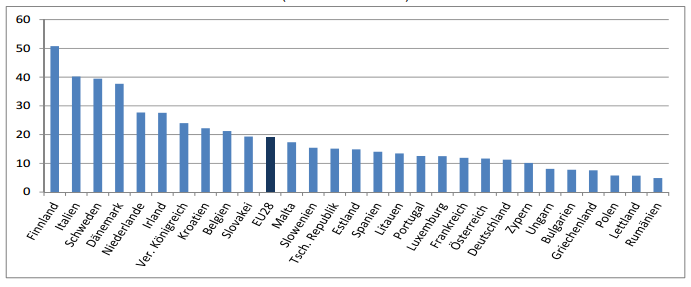
Sicher ist Sicher: Ein eigener Server bringt nicht nur Sicherheit, sie wissen dann auch, wo Ihre Daten Zuhause sind.
Sie können für die private Nutzung zu Hause einen Web- oder Datei-Server betreiben und so von überall auf Ihre Dokumente zugreifen. Die meisten Provider führen jedoch einmal am Tag eine Zwangstrennung durch und weisen dem DSL-Router eine neue IP-Adresse zu. Wer seinen Webserver über das Internet erreichen will, muss also diese IP-Nummer kennen. Einfacher geht‘s, wenn sich die heimischen Internet-Dienste statt über eine IP-Nummer über einen leicht merkbaren Domain-Namen ansprechen lassen.
Es gibt dafür mehrere kostenlose Dienste. Wenn Sie jedoch von externen Dienstleistern unabhängig sein wollen, richten Sie eine eigene Weiterleitung auf den Server im Heimnetz ein. Einzige Voraussetzung dafür ist, dass Sie einen eigenen Webspace besitzen, der PHP unterstützt. Wir stellen aber auch ein Script vor, das einfach einen Cloud-Speicher verwendet und ohne eigene Domain auskommt.
1 So funktioniert dynamisches DNS
Wenn Sie eine Adresse wie www.an1world.net aufrufen, sorgt das Domain Name System (DNS) dafür, dass der Browser die zugehörige IP-Adresse erfährt. Auch Ihr PC besitzt eine IP-Adresse, die allerdings nur im lokalen Netzwerk gültig ist. Tatsächlich erfolgt die Kommunikation immer über die im Internet erreichbare externe IP-Adresse des DSL-Routers. Die Aufgabe des Routers besteht darin, Anfragen etwa des Browsers an eine IP-Adresse im Internet weiterzuleiten und die Antworten an die lokale IP-Adresse des PCs zu senden (Network Address Translation). Die Geräte in Ihrem Netz sind also von außen nicht direkt erreichbar, da im Internet nur die jeweils aktuelle IP-Adresse des DSL-Routers bekannt ist.
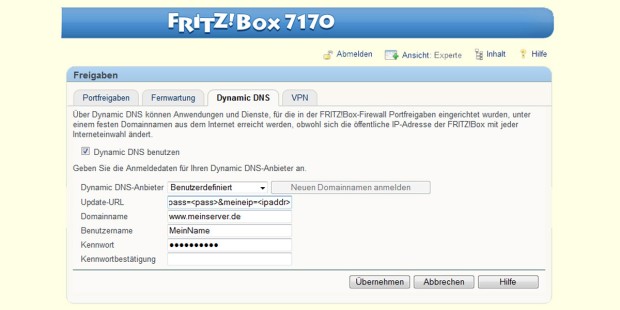 Damit Sie von einem beliebigen PC im Internet oder einem mobilen Gerät etwa auf einen Webserver hinter dem DSL-Router zugreifen können, müssen Sie zuerst eine Portfreigabe einrichten (Punkt 2). Anschließend muss die externe IP-Adresse des DSL-Routers an einem für Sie zugänglichen Ort im Internet abgelegt werden (Punkt 3 und Kasten „Dropbox für die IP-Umleitung nutzen“).
Damit Sie von einem beliebigen PC im Internet oder einem mobilen Gerät etwa auf einen Webserver hinter dem DSL-Router zugreifen können, müssen Sie zuerst eine Portfreigabe einrichten (Punkt 2). Anschließend muss die externe IP-Adresse des DSL-Routers an einem für Sie zugänglichen Ort im Internet abgelegt werden (Punkt 3 und Kasten „Dropbox für die IP-Umleitung nutzen“).
Dropbox für die IP-Umleitung nutzen
Die IP-Adresse Ihres Routers können Sie auch auf einem beliebigen Cloud-Speicherplatz hinterlegen. Eine eigene Domain und PHP sind dann nicht nötig. Es genügt eine HTML-Datei mit der Angabe innerhalb des Head-Tags.
Erstellen Sie die Datei „redirect.html“, die Sie für unser Beispiel bei Dropbox hochladen. Klicken Sie die Datei in der Dropbox-Weboberfläche an, und gehen Sie auf „Link freigeben“ und dann auf „Link anzeigen“. Die Download-URL befindet sich danach in der Zwischenablage. Öffnen Sie das Powershell-Script „Dropbox_Updater.ps1“ in einem Editor.
Hier konfigurieren Sie hinter „$DropBoxFolder=“ den Dropbox-Ordner auf Ihrer Festplatte. Hinter „$DownloadURL =“ fügen Sie mit Strg-V den Download-Link ein. Die Batchdatei „Dropbox_Updater.bat“ erstellt eine neue „redirect.html“ mit aktueller IP-Adresse und kopiert diese in den Dropbox-Ordner. Sobald dieser synchronisiert ist, starten Sie „Dropbox_Open_IP.bat“. Die Datei „redirect.html“ wird von Dropbox heruntergeladen, im Browser geöffnet und sorgt für die automatische Weiterleitung auf den Webserver hinter dem DSL-Router.
2. Portfreigaben auf dem DSL-Router einrichten
Im Router konfigurieren Sie, welche lokalen Dienste über das Internet erreichbar sein sollen. Sie finden die Einstellungen unter „Portweiterleitung“, „Portfreigaben“ oder „Port forwarding“. Bei einer Fritzbox gehen Sie in der Weboberfläche ("fritz.box" in die Adresszeile Ihres Browsers tippen) auf „Internet > Freigaben“. Klicken Sie auf „Neue Portfreigabe“, aktivieren Sie die Klickbox vor „Portfreigabe aktiv für“, und wählen Sie in der Liste „HTTP-Server“ aus. Hinter „an Computer“ stellen Sie das Gerät ein, auf dem der Webserver läuft. Klicken Sie auf „OK“. Entsprechend konfigurieren Sie auch eine Weiterleitung auf FTP-Server oder andere Dienste. Wir beschränken uns hier auf HTTP-Server, weil sich darüber ohnehin die meisten Aufgaben lösen lassen –inklusive Dateitransfer und Medienwiedergabe.
3. Dynamisches DNS mit PHP-Script
Sie finden alle nötigen Scripts im Archiv „ DynaDNS “. Kopieren Sie „dyndnsupdater.php“ und „getExtIP.php“ auf Ihren Webspace, etwa in das Verzeichnis „dyndns“. Das erste PHP-Script nimmt die aktuelle IP-Adresse Ihres Routers entgegen und speichert sie in einer Textdatei. Es sorgt außerdem für die Weiterleitung von der Internet-Domain auf den Webserver zu Hause. Das Script „getExtIP.php“ ermittelt die externe IP-Adresse, also die Adresse des Routers.
Zum verschieben anwählen und ziehen
IP-Adresse über den DSL-Router aktualisieren: Öffnen Sie „dyndnsupdater.php“ in einem Texteditor, und tragen Sie hinter „$pwort =“ ein ausreichend kompliziertes Passwort ein.
Öffnen Sie im Browser die Konfiguration der Fritzbox über http://fritz.box . Gehen Sie auf „Internet > Freigaben > Dynamic DNS“. Sollte diese nicht sichtbar sein, aktivieren Sie unter „System > Ansicht“ die Expertenansicht.
Setzen Sie ein Häkchen vor „Dynamic DNS benutzen“, und wählen Sie hinter „Dynamic DNS-Anbieter“ den Eintrag „Benutzerdefiniert“. Hinter „Update-URL“ tragen Sie die folgende Zeile ein:
http://www.meinserver.de/dyndnsupdater.php?pass=<pass>&meineip=<ipaddr>
Statt „www.meinserver.de“ verwenden Sie die URL, über die Ihr Webspace erreichbar ist. Hinter „Domainname“ setzen Sie diese URL ebenfalls ein. Bei „Benutzername“ vergeben Sie einen beliebigen Benutzernamen, und hinter „Kennwort“ tippen Sie das Passwort ein, das Sie in Ihrem PHP-Script konfiguriert haben. Klicken Sie zum Abschluss auf „Übernehmen“.
Die Fritzbox ruft jetzt die angegebene URL auf und überträgt dabei die aktuelle IP-Adresse. Nach einer Zwangstrennung wird das Script automatisch gestartet. Wenn Sie "http://www.meinserver.de/dyndnsupdater.php" ohne Parameter im Browser aufrufen, leitet das PHP-Script auf die IP-Adresse, also auf den Webserver zu Hause um.
IP-Adresse über Client-Software erneuern: Wenn Sie Ihren Router nicht wie beschrieben konfigurieren können oder wollen, verwenden Sie eine alternative Möglichkeit. Mit im Paket „DynaDNS“ ist das Powershell-3.0-Script „IP-Updater.ps1“. Bei Windows 8 ist Powershell 3.0 mit dabei. Nutzer von Windows 7 installieren zuerst die .NET-Laufzeitumgebung 4.5.1 und dann Powershell 3.0 . Damit Windows Powershell-Scripts ausführt, starten Sie „powershell.exe“ als Administrator und führen das Kommando set-executionpolicy unrestricted aus.
Öffnen Sie „IP-Updater.ps1“ in einem Editor. Tragen Sie hinter „$myServer =“ die URL Ihrer Internet-Domain ein. Passen Sie bei den anderen Variablen die Pfade an, wenn Sie die Scripts „dyndnsupdater.php“ und „getExtIP.php“ in einem anderen Verzeichnis gespeichert haben. Hinter „$user=“ und „$pwd=“ gehören Benutzername und Passwort für die HTTP-Authentifizierung. Auf Ihrem Internet-Server erstellen Sie außerdem die Datei „.htaccess“ im gleichen Verzeichnis, in dem die PHP-Dateien liegen.
Eine Vorlage dafür finden Sie am Ende der Datei „IP-Updater.ps1“. Die „.htaccess“ sorgt für die HTTP-Authentifizierung über die Datei „.htpasswd_dyndns“. Diese erstellen Sie auf einem Linux-Server über den Befehl htpasswd -c Dateiname Benutername. Oder Sie verwenden dafür einen Webdienst wie htaccesstools.com . Unter Linux sucht der Webserver die mit „AuthUserFile auth/.htpasswd_dyndns“ in der „.htaccess“ angegebene Datei in der Regel im „ServerRoot“ unter „/etc/apache2“. Sollte das bei Ihrer Konfiguration anders sein, passen Sie den Pfad entsprechend an.
Mit Hilfe der Batch-Datei „Update_IP.bat“ aktualisieren Sie die IP-Adresse auf Ihrem Internet-Server. „Open_IP.bat“ ermittelt die IP und leitet Sie auf den heimischen Webserver um. „Update_IP.bat“ starten Sie unter Windows am einfachsten regelmäßig über die Aufgabenplanung. Wenn Sie einen Linux-Server einsetzen, verwenden Sie „Update_IP.sh“ für die gleiche Aufgabe.
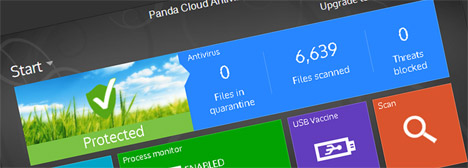

Digitale Medien und das Internet verändern vieles; auch die Wirtschaft. Betrifft dieser Prozess einzelne Unternehmen, dann spricht man von Digitaler Transformation. Dieser Terminus klingt fast ein wenig zu harmlos. Denn der Digitale Wandel verändert ein Unternehmen von Grund auf. Seine Struktur, seine Strategie, seine Kultur, seine Prozesse, sowie die Art, wie Mitarbeiter zusammenarbeiten, und auch die Weise, wie der Betrieb mit seinen Kunden kommuniziert. Oder aber es bedeutet, dass das Unternehmen wenig später in einer völlig anderen Branche tätig ist, und so den etablierten Akteuren dort Konkurrenz macht. Denn die digitalen Möglichkeiten eröffnen auch viele neue Geschäftsmodelle. Diese müssen mit dem ehemaligen Kerngeschäft nicht einmal etwas zu tun haben.

Der Digitale Wandel bietet jenen, die diesen Prozess proaktiv angehen, einen Wettbewerbsvorteil gegenüber der Konkurrenz. Allerdings bleibt die Digitale Transformation auch jenen Firmen nicht erspart, die abwarten. Denn auch sie müssen sich diesem Prozess stellen. Kein Betrieb ist eine isolierte Insel, die keine Rücksicht darauf nehmen muss, wie seine Kunden, Lieferanten und Partner agieren. Die digitalen Möglichkeiten nutzen eben immer mehr Menschen. Ein Beispiel: 80 Prozent der weltweiten Internetnutzer besitzen laut Global Web Index ein Smartphone.
Ein Beispiel: Uber scheucht Taxibranche aufBisweilen wirbeln Unternehmen, die die digitalen Möglichkeiten zum Vorteil der Kunden nutzen, ganze Branchen innerhalb kurzer Zeit durcheinander. Uber etwa. Der 2009 gegründete Technologiekonzern vermittelt Fahrten zwischen Kunden und Fahrern über eine App oder eine Website. Das Unternehmen, seit letztem Jahr auch in Wien aktiv, bietet einen Preisvorteil von bis zu 25 Prozent gegenüber etablierten Taxiunternehmen. Daneben gibt es aber eine Reihe von Annehmlichkeiten, die herkömmliche Taxis oft nicht bieten. Mithilfe von GPS und WiFi kann der Fahrgast seinen Abholort angeben. Er kann mit dem Fahrer via Telefon oder SMS direkt in Kontakt treten. Die App bietet ihm eine relativ exakte Abschätzung des Fahrpreises und verfasst automatisch eine SMS mit der zu erwartenden Ankunftszeit. Die kann der Fahrgast dann an jemanden senden, der auf ihn wartet.
Uber ist nicht unumstritten. In manchen Ländern haben die Gerichte das Angebot oder Teile davon untersagt. Etwa in Deutschland. Man mag nun zu Uber stehen wie man will. Unbestritten ist, dass der Vermittlungsdienst eine gesamte Branche überrascht und aufgescheucht hat. Viele Taxiunternehmen haben oder werden sich nun Gedanken machen, wie sie die digitalen Möglichkeiten für sich nutzen können. Sie werden sich der Digitalen Transformation stellen müssen.

Beispiele für solche neuen Player, die ganze Branchen aufrütteln, gibt es jede Menge. Denken Sie an Airbnb. Das 2008 gegründete Unternehmen offeriert eine Community-Plattform für die Buchung und Vermietung von Unterkünften. Der Hotellerie erwuchs durch diesen Dienst eine extrem starke Konkurrenz von privaten Vermietern.
So wie Uber steht auch Airbnb vor juristischen Problemen, zwingt aber eine gesamte Branche zum sofortigen Handeln. Wussten Sie eigentlich, dass Google ein selbstfahrendes Auto entwickelt hat und Apple ebensolches plant? Die Liste ließe sich also noch lange fortsetzen. Mit an Sicherheit grenzender Wahrscheinlichkeit arbeitet ein Startup oder einer Ihrer Konkurrenten gerade daran, Ihre Branche durch die Nutzung der digitalen Möglichkeiten völlig umzukrempeln.
Möglicherweise wollen Sie dieser jemand sein, der sich durch den Digitalen Wandel entscheidende Wettbewerbsvorteile verschaffen will. So wie etwa der heimische Hersteller für Hygieneprodukte Hagleitner. Das Unternehmen hat seine Seifenspender mit Sensoren ausgestattet, die deren Füllmenge messen. Nun kann Hagleitner für Nachschub sorgen, noch bevor der Kunde nachbestellen muss.
Dass das keine Frage der Größe oder der Branche ist, zeigt ein Pizzazusteller aus Dubai. Red Tomato Pizza offeriert seinen Kunden den „VIP Fridge Magnet an“. Ein Druck auf diesen Kühlschrankmagneten genügt, und der Kunde bekommt seine Lieblingspizza prompt nach Hause geliefert. Der Knopf ist mit einer Smartphone-App verbunden, in der sich Einstellungen wie Lieblingspizza und Lieferort definieren lassen. Ein simpler Knopf, der Red Tomato Pizza einen wichtigen Vorteil gegenüber anderen Pizzalieferanten einbringt.
Starbucks: Der digitale Weg aus der KriseWie Sie den Digitalen Wandel proaktiv angehen, können Sie freilich nur für sich selbst beantworten. Beispiele, wie es andere gemacht haben, sind dabei immer hilfreich. Die 1971 gegründete Kaffeehauskette Starbucks etwa, hatte im Jahr 2008 ein Problem. Der Umsatz pro Filiale sank, der Aktienkurs sank rapide. Es musste also etwas geschehen. Das Management drehte an vielen digitalen Schrauben, wie in einem Bericht von Capgemini Consulting nachzulesen ist.
So begann Starbucks Mobile Payment anzubieten. Dadurch sanken die Transaktionskosten beim Bezahlvorgang und die Wartezeiten vor der Kassa. Mit einem eigenen Prepaid-Programm steigerte Starbucks seinen Cash Flow. In der neuen Community „My Starbucks Idea“ konnten Kunden ihre Inputs für die Verbesserung des Service posten. Zudem professionalisierte Starbucks seinen Social Media Auftritt.
Das beeindruckende Ergebnis: 94 Prozent aller Facebook-User sind ein Starbucks-Fan oder mit einem Starbucks-Fan befreundet. Weil aber Zeitunglesen und Kaffeetrinken auch bei Starbucks zusammengehören, können Gäste normalerweise kostenpflichtige Zeitungen und Zeitschriften wie The New York Times, The Economist oder The Wall Street Journal online gratis lesen. Seitdem Starbucks mit der Digitalen Transformation begonnen hat, weist der Aktienkurs ein doppelt so hohes Wachstum wie der der Branchenkonkurrenten auf.
Viele Bausteine ergeben Digitale ChampionsDas Beispiel Starbucks zeigt, dass der Digitale Wandel aus vielen Puzzlesteinen in unterschiedlichsten Unternehmensbereichen besteht. Aus der Geschichte von erfolgreichen „Digital Transformern“ lassen sich aber einzelne Erfolgskriterien herausdestillieren. Die Kölner Strategieberater neuland Consulting hat dies gemeinsam mit der deutschen Wirtschaftswoche im Digital Transformace Report gemacht:
Der Report erschien anlässlich des „Digital Transformation Awards“, den die beiden Kooperationspartner im letzten Jahr erstmals vergeben haben. Auch heuer gibt es eine weitere Auflage dieses Awards.
Fazit Digitaler WandelDamit Sie und Ihr Unternehmen kein Opfer der „Digitalen Überschwemmung“ werden, sollten Sie den Digitalen Wandel proaktiv angehen. Am Beginn dieses Prozesses reicht es, sich drei Fragen zu stellen.
Mindestens eine Antwort auf diese drei Fragen sollte Sie überzeugen, den Digitalen Wandel zu beginnen. Oder weiter voranzutreiben. Aus heutiger Sicht ist aber absehbar: Ein Ende hat die Digitale Transformation nicht.
405 Artikel (51 Seiten, 8 Artikel pro Seite)